El comando CAT en Linux, también conocido como concatenar, es un comando ampliamente utilizado para crear archivos, ver el contenido del archivo, dirigir la salida en la ventana del terminal y concatenar estos archivos. El caso de uso del comando CAT no solo se limita a esto, sino que también se usa para combinar texto de dos o varios archivos en un archivo común. En este artículo, cubriremos las formas de combinar archivos de texto usando el comando CAT en el sistema Ubuntu 20.04. También cubriremos ejemplos adecuados para ayudar a nuestros usuarios a comprender mejor el uso adecuado del comando CAT.
Cubriremos los siguientes escenarios diferentes que son útiles para que nuestros usuarios comprendan mejor la funcionalidad del comando CAT:
- Combina texto de varios archivos de texto.
- Combina texto de varios archivos de texto y guarda el archivo de salida de forma ordenada en otro archivo.
- Adjuntar texto de un archivo de texto a otro archivo de texto.
- Anexar texto desde la ventana de Terminal directamente a un archivo de texto.
Vamos a cubrir todo esto en detalle.
Combina texto de varios archivos de texto
Para fusionar el texto de varios archivos, hemos utilizado dos archivos de texto de muestra diferentes. Se denominan textfile1.txt y textfile2.txt respectivamente. Los archivos tienen frases ingeniosas y se encuentran en el directorio del escritorio.
Accedamos a la ventana de terminal usando Ctl+Alt+T atajo. Cuando se abra la ventana de la terminal, acceda al Escritorio directorio del sistema. Una vez hecho esto, escriba el siguiente comando en la ventana del terminal para mostrar el texto en la salida:
$ cat [textfile1.txt] [textfile2.txt]

Para combinar la salida de los dos archivos en el tercer archivo, escriba el siguiente comando:
$ cat [textfile1.txt] [textfile2.txt] > [textfile3.txt]

Para imprimir el tipo de archivo de texto de salida:
$ cat textfile3.txt

El texto de los dos archivos ahora está presente en el tercer archivo. Aquí, me gustaría mencionar que en caso de que el archivo textfile3.txt (archivo en el que está imprimiendo la salida) ya tenga el contenido, este comando lo sobrescribirá.
Combina texto de varios archivos de texto y guarda el archivo de salida de forma ordenada en otro archivo
Ahora, probemos el caso en el que tenemos dos archivos de texto que tienen algo de texto. Queremos ordenar el texto de estos archivos en orden alfabético en otro archivo usando el comando CAT. Primero, revisemos el texto en estos archivos.

Crearemos un nuevo textfile3 y combine el texto de los dos archivos, es decir, textfile1 y textfile2 usando:
$ cat [textfile1.txt] [textfile2.txt] > [textfile3.txt]

La salida combinada se puede ver como se muestra a continuación usando:
$ cat textfile3.txt

Para ordenarlos alfabéticamente, crearemos otro archivo textfile4.txt, y usa el siguiente comando:
$ cat textfile1.txt textfile2.txt textfile3.txt | sort > textfile4.txt

Al mostrar la salida, verá los valores de texto ordenados del archivo.
$ cat textfile4.txt

De esta manera, el texto del archivo se puede ordenar fácilmente.
Adjuntar texto de un archivo de texto a otro archivo de texto
El comando cat se puede usar para agregar texto de un archivo a otro. Este método se puede elegir sin problemas porque no interfiere con el contenido del archivo.
El primer archivo o el archivo de origen se muestra de la siguiente manera:
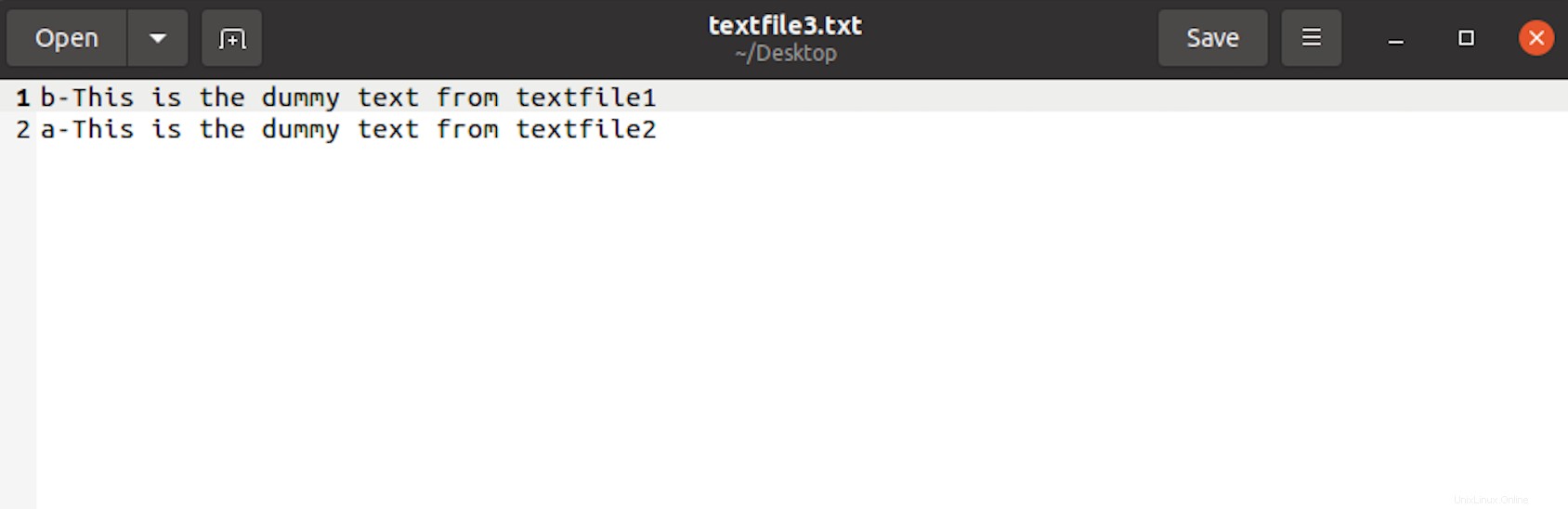
El archivo de destino es:
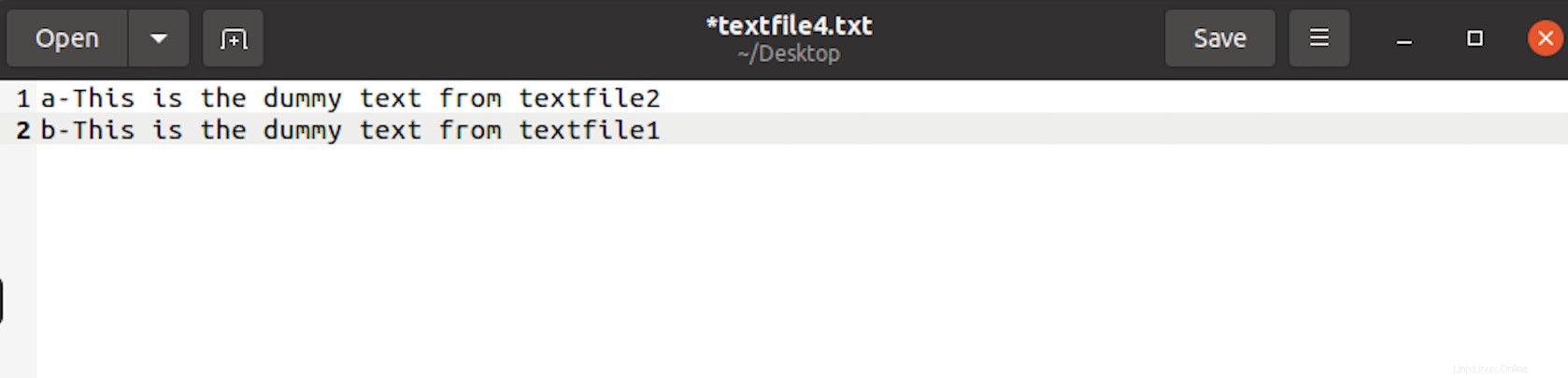
Para agregar el texto, use el siguiente comando:
$ cat sourcetextfile.txt >> destinationfile.txt

El archivo de salida adjunto se puede mostrar usando:
$ cat textfile3.txt
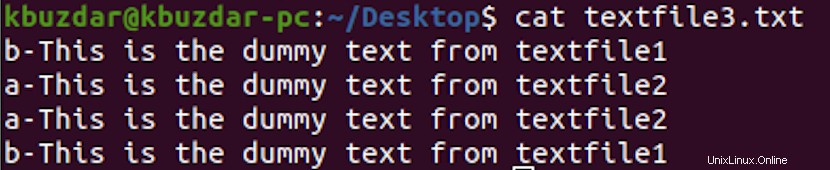
Anexar texto desde la ventana de Terminal directamente a un archivo de texto
Para agregar texto a través de la línea de comando al final de un archivo de texto ya existente, use el siguiente comando:
$ cat >> textfile.txt
Tan pronto como ingrese este texto en la línea de comando, aparecerá un cursor. Aquí puede agregar el texto que se agregará al archivo de texto.

Una vez hecho esto, use Ctl+D acceso directo para guardar los cambios. Al acceder al archivo, verá el texto adjunto como se muestra a continuación:
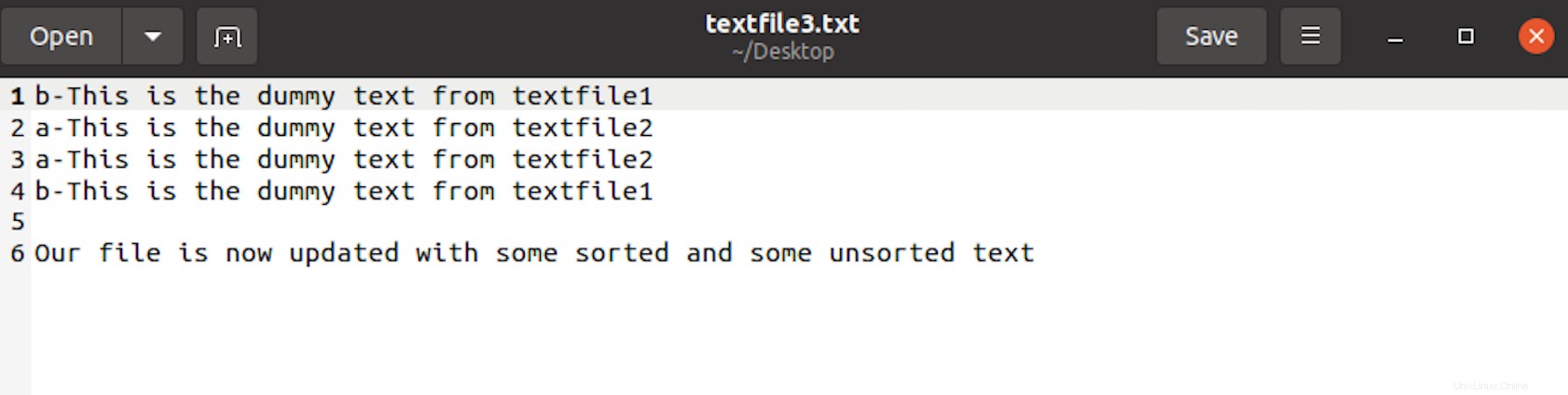
Conclusión
En este artículo, cubrimos los ejemplos detallados utilizados para combinar los archivos de texto en el sistema Ubuntu 20.04. Los usuarios pueden utilizar fácilmente estos métodos para fusionar texto de varios archivos y clasificarlo en otro archivo. También pueden agregar texto de un archivo a otro usando la terminal de Ubuntu.